განახლებული ხმის მიქსერი აქ არის და მშვენივრად გამოიყურება.
- Microsoft-მა გამოუშვა Windows 11 Insider Preview Build 23493.
- ბევრი ფუნქცია, მათ შორის განახლებული მოცულობის მიქსერი, აქ არის.
- მისი ჩართვა შეგიძლიათ Windows Insider-ის პროგრამაში უახლესი განახლებების დაყენებით.

Xდააინსტალირეთ ჩამოტვირთვის ფაილზე დაწკაპუნებით
- ჩამოტვირთეთ და დააინსტალირეთ Fortect თქვენს კომპიუტერზე.
- გაუშვით ინსტრუმენტი და დაიწყეთ სკანირება იპოვონ გატეხილი ფაილები, რომლებიც იწვევენ პრობლემებს.
- დააწკაპუნეთ მარჯვენა ღილაკით დაიწყეთ რემონტი პრობლემების გადასაჭრელად, რომლებიც გავლენას ახდენს თქვენი კომპიუტერის უსაფრთხოებასა და შესრულებაზე.
- Fortect ჩამოტვირთულია 0 მკითხველი ამ თვეში.
აქ არის თვის ყველაზე საინტერესო დრო. Microsoft დაბრუნდა ა Windows 11 ინსაიდერის ახალი კონსტრუქცია, პირდაპირ ეთერში Dev Channel-ზე.
Build 23493 აქ არის და მას მოაქვს ბევრი ნანატრი ფუნქცია. Windows Copilot საბოლოოდ არის ცოცხალი, რომ მომხმარებლებმა განიცადონ ის. და არსებობს ა ახალი პარამეტრების მთავარი გვერდი გელოდებით ამ შენობაში.
ახალი დიზაინით და გარკვეული შესწორებებით, თქვენ შეძლებთ პარამეტრებში ნავიგაციას წამებში. თქვენ ასევე შეძლებთ მრავალი აპლიკაციის აღდგენას, რაც გაუმჯობესებულია ფუნქცია გამოცხადდა მაისში.
ახლა, როგორც ჩანს, მოცულობის მიქსერიც განახლდება. ფუნქცია რამდენიმე შერჩეულ ინსაიდერში ცხოვრობდა, მაგრამ ამ განახლებით, ის საბოლოოდ და ოფიციალურად გამოვიდა და ახლოს არის საერთო ხელმისაწვდომობასთან.
მალე თქვენ შეძლებთ დაარეგულიროთ ნებისმიერი გახსნილი პროგრამის მოცულობა თქვენი დავალების ზოლის მეშვეობით, პარამეტრების აპის გავლის გარეშე.
როგორ ჩართოთ ახალი მოცულობის მიქსერი Windows 11-ზე
1. დარწმუნდით, რომ შეუერთდით Windows Insider პროგრამას და თქვენს სისტემაში დააინსტალირეთ უახლესი Windows 11 Insider Build. თუ არა, თავი დაანებე პარამეტრები ➜ ვინდოუსის განახლება ➜ დააინსტალირეთ ყველა.
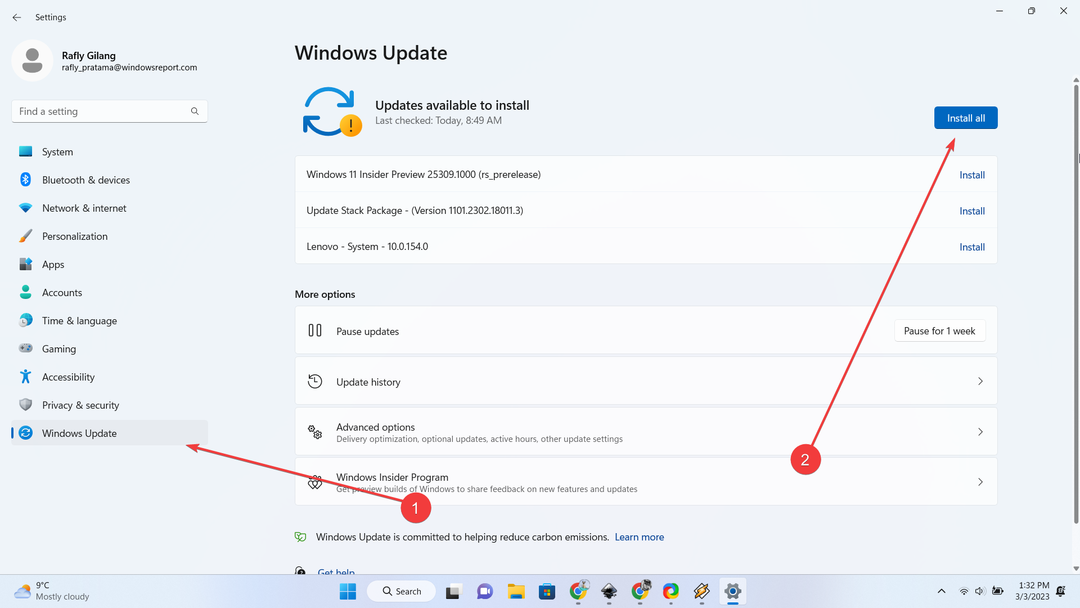
2. უახლესი კონსტრუქციის დაინსტალირების შემდეგ, თქვენი სამუშაო ზოლის სწრაფ პარამეტრებში, თქვენ უნდა გქონდეთ ახალი პანელი.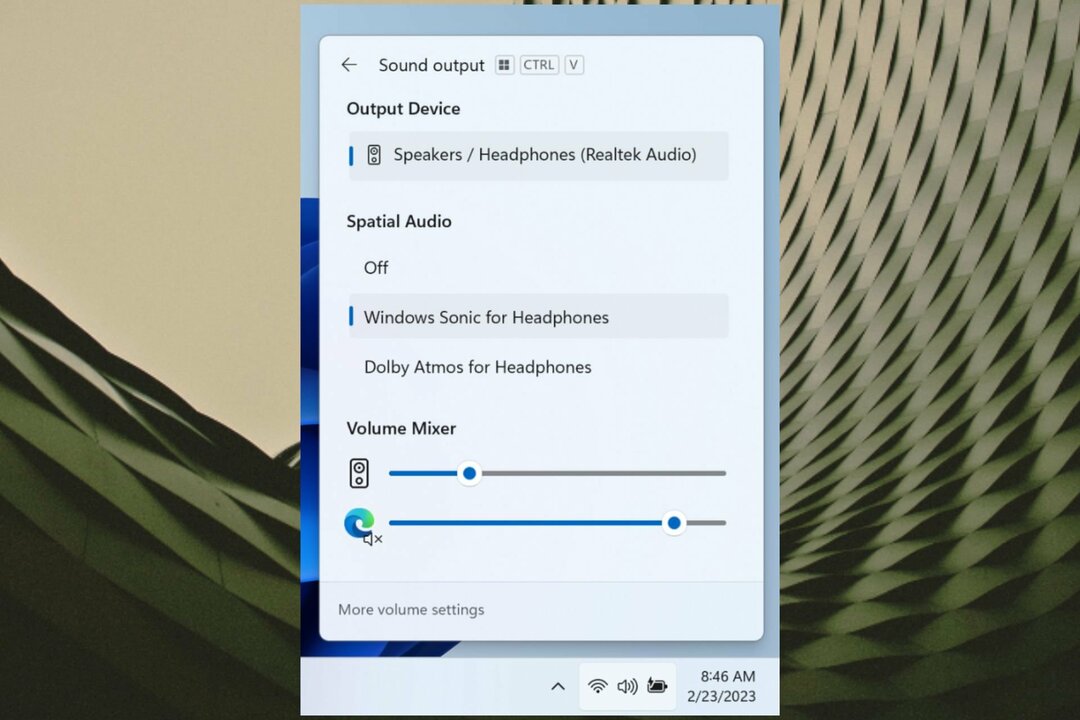
როგორც ხედავთ, თქვენ გექნებათ კიდევ რამდენიმე ვარიანტი Windows 11-ის ახალ Volume Mixer-ში. თქვენ შეგიძლიათ დააყენოთ ხმა თქვენი მოწყობილობისთვის, ასევე Edge-ისთვის. სივრცითი ხმა ასევე აკეთებს მისასალმებელ ჩანაწერს ამ მშენებლობაში და თქვენ შეგიძლიათ მართოთ პირდაპირ ამ პანელიდან.
იმავდროულად, მაინც უნდა აღინიშნოს, რომ იყო მხოლოდ ინსაიდერის ფუნქცია, რომელიც არ არის გამორიცხული ჯერ კიდევ პრაიმტაიმში, შეიძლება აქა-იქ მუშაობის პრობლემები შეგექმნათ, ასე რომ, მოთმინება არის სათნოება.
აღფრთოვანებული ხართ ამ მომავალი ფუნქციით? შეგვატყობინეთ კომენტარებში!


